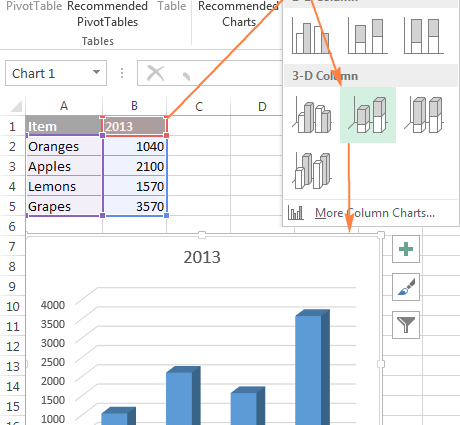Përmbajtje
Kur krijoni grafikët në Excel, të dhënat burimore për të nuk janë gjithmonë në të njëjtën fletë. Për fat të mirë, Microsoft Excel ofron një mënyrë për të vizatuar të dhënat nga dy ose më shumë fletë pune të ndryshme në të njëjtin grafik. Shihni më poshtë për udhëzime të hollësishme.
Si të krijoni një grafik nga të dhënat në fletë të shumta në Excel
Le të supozojmë se ka disa fletë me të dhëna të të ardhurave për vite të ndryshme në një skedar spreadsheet. Duke përdorur këto të dhëna, ju duhet të ndërtoni një tabelë për të vizualizuar pamjen e madhe.
1. Ndërtojmë një grafik bazuar në të dhënat e fletës së parë
Zgjidhni të dhënat në fletën e parë që dëshironi të shfaqni në grafik. Me tutje hapni muraturën Fut. Në një grup diagramet Zgjidhni llojin e dëshiruar të grafikut. Në shembullin tonë, ne përdorim Histogrami vëllimor i grumbulluar.
Është grafiku me shirita i grumbulluar që është lloji më i popullarizuar i grafikëve të përdorur.
2. Fusim të dhëna nga fleta e dytë
Theksoni diagramin e krijuar për të aktivizuar mini panelin në të majtë Mjetet e grafikut. Tjetra, zgjidhni konstruktor dhe klikoni në ikonën Zgjidhni të dhënat.
Ju gjithashtu mund të klikoni butonin Filtrat e grafikut ![]() . Në të djathtë, në fund të listës që shfaqet, klikoni Zgjidhni të dhënat.
. Në të djathtë, në fund të listës që shfaqet, klikoni Zgjidhni të dhënat.
Në dritaren që shfaqet Përzgjedhja e burimit të dhënat ndiqni lidhjen Shto.
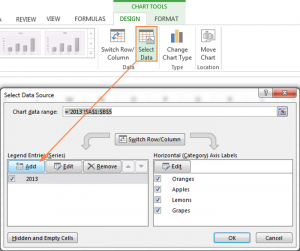
Shtojmë të dhëna nga fleta e dytë. Kjo është një pikë e rëndësishme, ndaj kini kujdes.
Kur shtypni një buton Shtoni, shfaqet një kuti dialogu Ndryshimi i rreshtit. Pranë fushës vlerë ju duhet të zgjidhni ikonën e diapazonit.
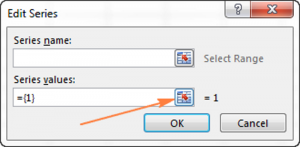
Dritare Ndryshimi i rreshtit përkulem. Por kur kaloni në fletë të tjera, ajo do të mbetet në ekran, por nuk do të jetë aktive. Duhet të zgjidhni fletën e dytë nga e cila dëshironi të shtoni të dhëna.
Në fletën e dytë, është e nevojshme të theksohen të dhënat e futura në grafik. Në dritare Ndryshimet e rreshtit aktivizuar, ju vetëm duhet të klikoni mbi të një herë.
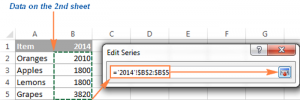
Në mënyrë që një qelizë me tekst që do të jetë emri i rreshtit të ri, duhet të zgjidhni gamën e të dhënave pranë ikonës Emri i rreshtit. Minimizo dritaren e diapazonit për të vazhduar punën në skedë Ndryshimet e rreshtit.
Sigurohuni që lidhjet në rreshta Emri i rreshtit и vlerat treguar saktë. Klikoni OK.
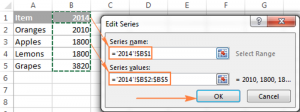
Siç mund ta shihni nga imazhi i bashkangjitur më sipër, emri i rreshtit është i lidhur me qelizën V1ku shkruhet. Në vend të kësaj, titulli mund të futet si tekst. Për shembull, rreshti i dytë i të dhënave.
Titujt e serive do të shfaqen në legjendën e tabelës. Prandaj, është më mirë t'u vendosni emra kuptimplotë.
Në këtë fazë të krijimit të një diagrami, dritarja e punës duhet të duket si kjo:
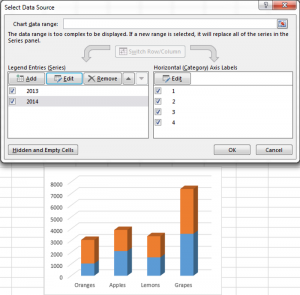
3. Shtoni më shumë shtresa nëse është e nevojshme
Nëse ende duhet të futni të dhëna në grafik nga fletët e tjera Excel, më pas përsëritni të gjitha hapat nga paragrafi i dytë për të gjitha skedat. Më pas shtypim OK në dritaren që shfaqet Zgjedhja e një burimi të dhënash.
Në shembull ka 3 rreshta të dhënash. Pas të gjitha hapave, histogrami duket si ky:
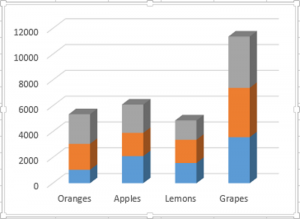
4. Rregulloni dhe përmirësoni histogramin (opsionale)
Kur punoni në versionet Excel 2013 dhe 2016, një titull dhe një legjendë shtohen automatikisht kur krijohet një grafik me shirita. Në shembullin tonë, ato nuk janë shtuar, kështu që ne do ta bëjmë vetë.
Zgjidhni një grafik. Në menynë që shfaqet Elementet e grafikut shtypni kryqin e gjelbër dhe zgjidhni të gjithë elementët që duhet të shtohen në histogram:
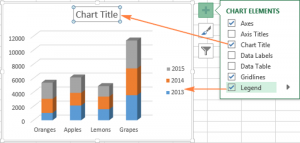
Cilësimet e tjera, si shfaqja e etiketave të të dhënave dhe formati i boshteve, përshkruhen në një botim të veçantë.
Ne bëjmë grafikët nga të dhënat totale në tabelë
Metoda e grafikut e treguar më sipër funksionon vetëm nëse të dhënat në të gjitha skedat e dokumentit janë në të njëjtin rresht ose kolonë. Përndryshe, diagrami do të jetë i palexueshëm.
Në shembullin tonë, të gjitha të dhënat janë të vendosura në të njëjtat tabela në të 3 fletët. Nëse nuk jeni të sigurt që struktura është e njëjtë në to, do të ishte më mirë që fillimisht të përpiloni tabelën përfundimtare, bazuar në ato të disponueshme. Kjo mund të bëhet duke përdorur funksionin VLOOKUP or Merge Table Wizards.
Nëse në shembullin tonë të gjitha tabelat do të ishin të ndryshme, atëherë formula do të ishte:
=VLOOKUP (A3, '2014'!$A$2:$B$5, 2, FALSE)
Kjo do të rezultonte në:
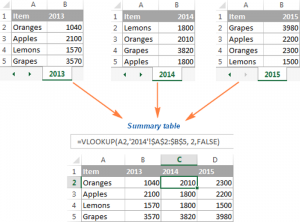
Pas kësaj, thjesht zgjidhni tabelën që rezulton. Në skedën Fut gjej diagramet dhe zgjidhni llojin që dëshironi.
Redaktimi i një grafiku të krijuar nga të dhënat në fletë të shumta
Ndodh gjithashtu që pas vizatimit të një grafiku kërkohen ndryshime të të dhënave. Në këtë rast, është më e lehtë të redaktoni një ekzistues sesa të krijoni një diagram të ri. Kjo bëhet përmes menusë. Puna me grafikët, e cila nuk është e ndryshme për grafikët e ndërtuar nga të dhënat e një tabele. Vendosja e elementeve kryesore të grafikut tregohet në një botim të veçantë.
Ka disa mënyra për të ndryshuar të dhënat e shfaqura në vetë grafikun:
- përmes menysë Zgjedhja e një burimi të dhënash;
- nga Filtra
- ndërmjetësoj Formulat e serive të të dhënave.
Për të hapur menunë Zgjedhja e një burimi të dhënash, kërkohet në skedën konstruktor shtypni nënmenynë Zgjidhni të dhënat.
Për të modifikuar një rresht:
- zgjidhni një rresht;
- klikoni në skedën Ndryshim;
- ndryshim vlerë or Emri, siç bëmë më parë;
Për të ndryshuar rendin e rreshtave të vlerave, duhet të zgjidhni rreshtin dhe ta zhvendosni atë duke përdorur shigjetat speciale lart ose poshtë.
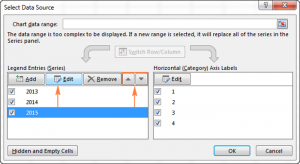
Për të fshirë një rresht, ju vetëm duhet ta zgjidhni atë dhe të klikoni në butonin Fshi. Për të fshehur një rresht, duhet gjithashtu ta zgjidhni atë dhe të zgjidhni kutinë në meny elementet e legjendës, që është në anën e majtë të dritares.
Modifikimi i serive përmes filtrit të grafikut
Të gjitha cilësimet mund të hapen duke klikuar në butonin e filtrit ![]() . Shfaqet sapo të klikoni në grafik.
. Shfaqet sapo të klikoni në grafik.
Për të fshehur të dhënat, thjesht klikoni mbi filtra dhe zgjidhni linjat që nuk duhet të jenë në grafik.
Zhvendosni treguesin mbi rresht dhe shfaqet një buton Ndrysho rreshtin, klikoni mbi të. Shfaqet një dritare Zgjedhja e një burimi të dhënash. Ne bëjmë cilësimet e nevojshme në të.
Shënim! Kur kaloni miun mbi një rresht, ai theksohet për ta kuptuar më mirë.
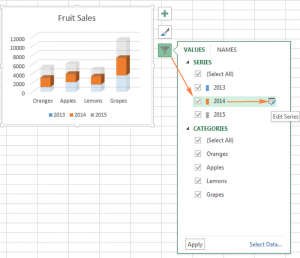
Redaktimi i një serie duke përdorur një formulë
Të gjitha seritë në një grafik përcaktohen nga një formulë. Për shembull, nëse zgjedhim një seri në grafikun tonë, do të duket kështu:
=SERIES(‘2013′!$B$1,’2013′!$A$2:$A$5,’2013’!$B$2:$B$5,1)
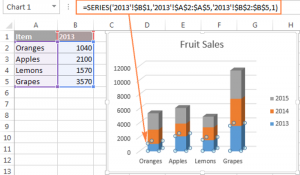
Çdo formulë ka 4 përbërës kryesorë:
=SERIES([Emri i serisë], [x-vlerat], [y-vlerat], numri i rreshtit)
Formula jonë në shembull ka shpjegimin e mëposhtëm:
- Emri i serisë ('2013'!$B$1) marrë nga qeliza B1 në fletë 2013.
- Vlera e rreshtave ('2013'!$A$2:$A$5) marrë nga qelizat A2: A5 në fletë 2013.
- Vlera e kolonave ('2013'!$B$2:$B$5) e marrë nga qelizat B2:B5 në fletë 2013.
- Numri (1) do të thotë se rreshti i zgjedhur ka vendin e parë në grafik.
Për të ndryshuar një seri specifike të dhënash, zgjidhni atë në grafik, shkoni te shiriti i formulave dhe bëni ndryshimet e nevojshme. Sigurisht, duhet të jeni shumë të kujdesshëm kur redaktoni një formulë të serisë, sepse kjo mund të çojë në gabime, veçanërisht nëse të dhënat origjinale janë në një fletë tjetër dhe nuk mund t'i shihni kur redaktoni formulën. Megjithatë, nëse jeni përdorues i avancuar i Excel-it, mund t'ju pëlqejë kjo metodë, e cila ju lejon të bëni shpejt ndryshime të vogla në grafikët tuaj.